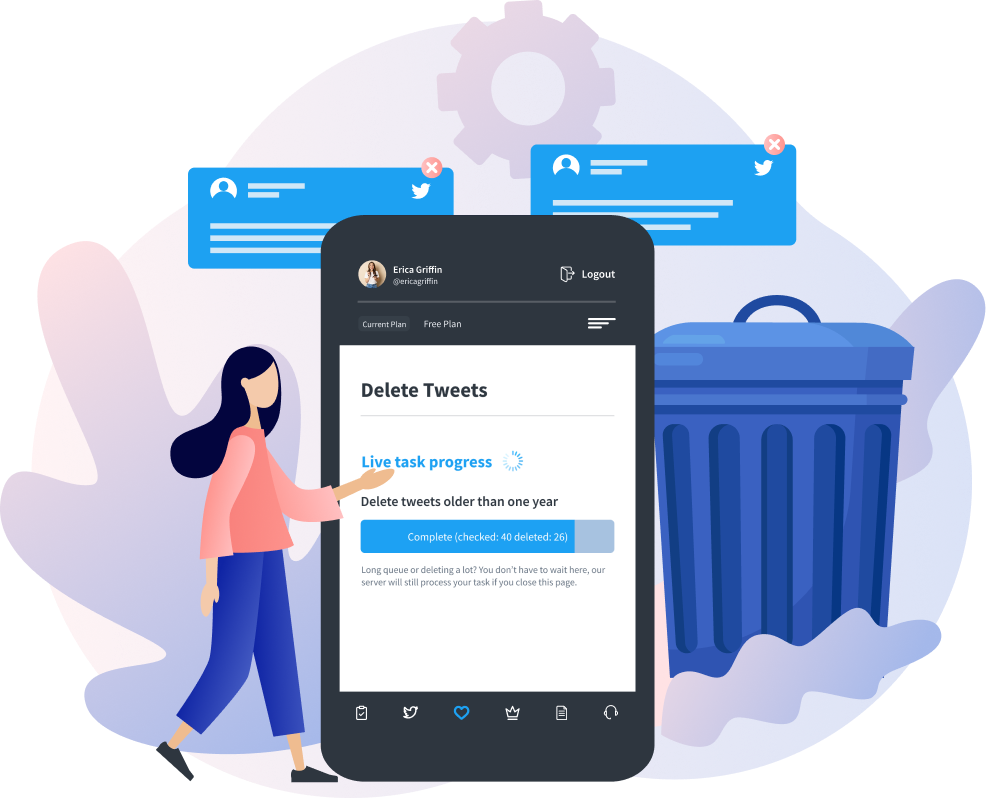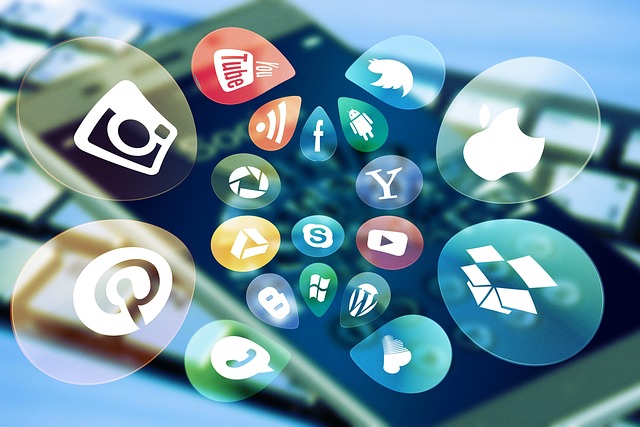كان معظم المستخدمين على دراية بشعار طائر تويتر الأزرق الصغير. بعد ذلك، قام إيلون ماسك بشراء التطبيق وأعاد تغيير علامته التجارية، وغيّر أيقونة التطبيق إلى علامة X كبيرة سوداء. ونتيجة لذلك، رغب الناس في معرفة كيفية تغيير أيقونة تطبيق تويتر.
مع مرور الوقت، اشتكى بعض الأشخاص من شعار X الرسمي الجديد. لحسن الحظ، يمكن لأولئك الذين لا يحبونه استبداله. تابع القراءة لاكتشاف كيفية تخصيص مظهر تطبيق X على الشاشة الرئيسية لجهازك.
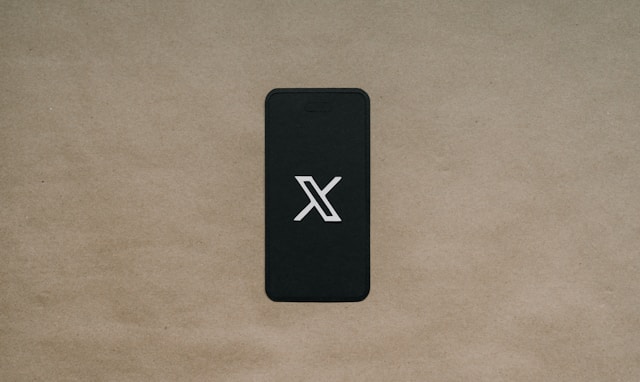
تغيير أيقونة X على الكمبيوتر الشخصي
يقوم بعض الأشخاص بتشغيل حسابات تويتر على أجهزة الكمبيوتر المكتبية أو المحمولة. يمكنك تغيير شعار X أو تويتر إذا كنت تنتمي إلى هذه الفئة. ولكن أولاً، يجب عليك إنشاء تطبيق اختصار لسطح المكتب لتويتر لنظام التشغيل Windows. بعد إنشاء اختصار تويتر، انتقل إلى شاشتك الرئيسية وانقر بزر الماوس الأيمن فوقه.
من الخيارات، حدد الخصائص واضغط على خيار "تغيير الأيقونة". قد تظهر شبكة قائمة بالأيقونات التي يمكنك الاختيار منها. بدلاً من ذلك، يمكنك استعراض الأيقونات التي تم تنزيلها.
إذا لم تكن قد قمت بتنزيل أي منها سابقاً، قم بتصغير علامة التبويب وقم بزيارة موقع أيقونة مجاني لتحميل بعضها. يمكنك الآن العودة إلى علامة تبويب التصفح وفتح الأيقونة المحددة وتطبيقها.
كيفية تغيير ميزة أيقونة التطبيق تويتر على نظام iOS
ليس عليك تنزيل أي تطبيق لتغيير أيقونة تطبيق تويتر على جهاز iOS. يأتي تطبيق الاختصار مثبتًا مسبقًا على جميع أجهزة iOS. تجد هنا 10 خطوات لاستخدام تطبيق الاختصار لتغيير أيقونة تطبيق X على جهاز iOS الخاص بك.
- ابحث في مكتبة التطبيقات عن تطبيق الاختصار وافتحه.
- انقر على علامة تبويب الاختصارات في الزاوية اليسرى السفلية، ثم انقر على أيقونة علامة الجمع في أعلى اليمين.
- سيؤدي هذا الإجراء إلى فتح علامة تبويب جديدة ستحدد فيها إضافة إجراء.
- في شريط البحث الذي يظهر، اكتب فتح التطبيق.
- انتقل إلى قسم البرمجة النصية وانقر فوق فتح التطبيق.
- بعد ذلك، انقر على كلمة تطبيق وحدد X. سيؤدي القيام بذلك إلى إنشاء اختصار جديد.
- انقر على النقاط الثلاث على الاختصار الجديد، وانقر على رمز "i" .
- انتقل إلى قسم إضافة إلى الشاشة الرئيسية واضغط على الأيقونة الموجودة بجانب فتح التطبيق.
- حدد خيار اختيار الصورة وحدد الصورة البديلة.
- يمكنك تعديل الاسم، ثم النقر فوق إضافة، وهذا كل شيء.
إن تعلم كيفية تغيير أيقونة التطبيق على تويتر أمر سهل مثل تحميل صورة ملف شخصيّ جديدة على تويتر. لا داعي للتوتر للقيام بذلك. ما عليك سوى اتباع الدليل.

كيفية تغيير أيقونة تطبيق تويتر على أندرويد
إذا كنت ترغب في الحصول على الإحساس بتويتر القديم، فليس هناك الكثير مما يمكنك فعله لاستعادته. ومع ذلك، يمكنك تغيير أيقونة التطبيق. قد تجلب لك رؤية شعار الطائر الأزرق مرة أخرى على شاشتك بعض الإثارة.
ولكن إذا لم تكن محددًا بشأن الطائر الأزرق، فيمكنك تجربة أيقونات أخرى. ومن ثم، استمر في القراءة بينما نعرض لك كيفية تغيير أيقونة تطبيق تويتر على أندرويد. ستحتاج إلى تطبيق تابع لجهة خارجية لتغيير أيقونة X على هاتف أندرويد.
لذلك، يجب عليك تنزيل تطبيق تغيير الأيقونة من متجر Google Play على جهازك. فيما يلي ست خطوات لاستبدال أيقونة X الخاصة بك بتطبيق تغيير الأيقونة.
- قم بتنزيل تطبيق تغيير الرموز المفضل لديك أو تثبيته وافتحه.
- حدد تطبيق تويتر للجوّال.
- اختر شعاراً جديداً من حزم الأيقونات في التطبيق.
- حدد صورة من معرض الصور الخاص بك لتكون بمثابة الأيقونة الجديدة.
- اضغط على أيقونة القلم الرصاص لتعديل اسم تطبيق X إلى تويتر أو أيًا كان ما تفضله.
- انقر على تم، وأغلق التطبيق، وعد إلى الشاشة الرئيسية لترى التغييرات التي أجريتها.
لاحظ أن هذه خطوات عامة، وقد يكون لكل تطبيق من تطبيقات تغيير الرموز ميزات فريدة وخطوات أخرى يجب تطبيقها.
كيفية تغيير لون أيقونة تطبيق تويتر
بعد تغيير أيقونة تطبيق X، قد ترغب في أن يتطابق لونه مع مخطط خلفيتك. مهما كان سببك، كن مطمئنًا أنه يمكنك تعلم كيفية تغيير لون أيقونة تطبيق تويتر بسرعة.
إذا كان لديك تطبيق مشغّل، يمكنك استخدامه لتغيير سمة شاشتك الرئيسية ولون الخلفية. سيؤثر هذا التغيير أيضًا على لون أيقونة تطبيقك. خيار آخر هو تنزيل صورة أيقونة تطبيق بلونك المفضل.
إذا لم ينجح ذلك، احفظ أي صورة تريدها. يمكنك حتى حفظ صورة من X، وهو أمر سهل مثل تنزيل فيديو تويتر. عندما يكون لديك صورة، عدّل لونها باستخدام محرر الصور.
بعد ذلك، عند استخدام تطبيق الاختصارات على جهاز iPhone الخاص بك، استبدل الشعار بهذا التنزيل الجديد باستخدام الخطوات المذكورة أعلاه. يمكنك أيضاً استخدام تطبيق تغيير الأيقونات على جهازك الأندرويد للقيام بذلك.
هل هناك طرق أخرى لتغيير أيقونة تويتر؟
لكل جهاز طرق مختلفة لتغيير الرموز وتخصيص الشاشة الرئيسية. وعلاوة على ذلك، فإن بعض الأجهزة، مثل الهواتف المحمولة التي تعمل بنظام أندرويد، لديها طرق متعددة يمكنك تجربتها.
إلى جانب استخدام تطبيقات تغيير الأيقونات، يمكن لمستخدمي أندرويد أيضاً تثبيت مشغلات جديدة. مشغل التطبيقات هو تطبيق برمجي يدير واجهة جهازك ويتحكم بها. وبالتالي، تشمل وظائفه تغيير أيقونات التطبيقات.
تحتوي معظم مشغلات التطبيقات على ميزة تنزيل حزم الأيقونات. ولكن يمكنك أيضًا البحث في متجر Play للعثور على حزم أيقونات مجانية. ومع ذلك، سيتعين عليك الدفع قبل تنزيل بعضها.
ولكن عندما يكون لديك المشغّل وحزم الأيقونات، اضغط مطولاً على أيقونة X وحدد خيار تغييرها. بدلاً من ذلك، يمكنك الضغط مطولاً على مساحة خالية على الشاشة الرئيسية وتحديد خيار السمات أو التخصيص. بعد القيام بذلك، اضغط على الأيقونة واتبع التعليمات.
تجديد الخطّ الزمنيّ لـ X الخاص بك باستخدام TweetEraser
يمكن أن تكون الأيقونة الجديدة هي بوابتك لفتح صفحة جديدة. بينما تتعلم كيفية تغيير أيقونة تطبيق تويتر، فكر في تجديد ملفك الشخصيّ وتقييم منشوراتك. أثناء تغيير الأيقونة الخاصة بك، يمكنك أيضًا تنظيف سجل تويتر الخاص بك عن طريق حذف المحتوى غير اللائق والمسيء.
بهذه الطريقة، يمكنك الحفاظ على خطك الزمني لجذب جمهورك المستهدف وتنمية حسابك. إذا كنت تتساءل عن كيفية مسح خطك الزمني، فالأمر بسيط. TweetEraser هي الأداة التي يجب استخدامها! احصل على TweetEraser وأعد تسمية خطّك الزمنيّ أيضًا!
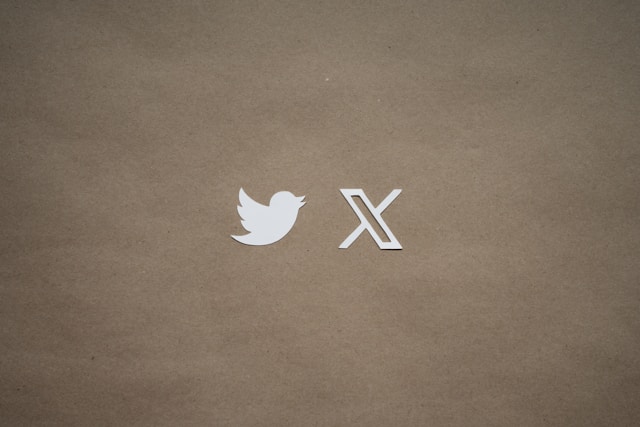
الأسئلة الشائعة
لا، لا يمكنك تغيير أيقونة تويتر داخل التطبيق. قبل أن يحوّل إيلون ماسك تويتر إلى X، كان بإمكانك تعديل مظهر شعار الطائر الأزرق داخل التطبيق. أما الآن، فأنت بحاجة إلى أداة خارجية تتيح تخصيص التطبيق.
لتغيير أيقونة تويتر، ستحتاج إلى أداة خارجية إذا كنت تستخدم جهاز Android. ومع ذلك، يمكن لمستخدمي iOS استخدام تطبيق الاختصار المثبت مسبقًا لتحقيق ذلك. أخيرًا، بغض النظر عن جهازك المحمول، فأنت بحاجة إلى صورة للأيقونة الجديدة التي تنوي استخدامها.
لا، تخصيص مظهر تطبيق X الخاص بك لا يغير المحتوى أو وظائف التطبيق. إنه تعديل شخصي يؤثر فقط على تصميم الأيقونة على جهازك. لذلك، لا داعي للقلق، لأن المحتوى الخاص بك سيبقى كما هو.